¿Está segura su cuenta de ID de Apple? Guardas mucha información privada allí, por lo que debería estar. En caso de que no esté seguro, este artículo le muestra cómo cambiar su nombre de usuario o contraseña de ID de Apple desde un iPhone, iPad o iPod.
Los detalles de su ID de Apple incluyen una contraseña y un nombre de usuario, generalmente una dirección de correo electrónico. Es una buena idea cambiar su contraseña con regularidad y asegurarse de tener siempre acceso a la dirección de correo electrónico utilizada.
No debe utilizar sus direcciones de correo electrónico del trabajo o de la escuela para configurar un ID de Apple. Esta es una mala idea porque cuando cambia de trabajo o deja la escuela ya no puede usar ese correo electrónico.
En lugar de crear una ID de Apple completamente nueva, descubra cómo cambiar su nombre de usuario o contraseña desde su iPhone, iPad o iPod con las instrucciones a continuación.
Contenido
- Relacionado:
-
¿Cómo cambio el nombre de usuario de mi ID de Apple?
- Cómo cambiar el nombre de usuario de su ID de Apple en un iPhone, iPad o iPod touch:
- Cómo cambiar el nombre de usuario de su ID de Apple a una dirección de correo electrónico propiedad de Apple:
- ¿Por qué no puedo agregar mi dirección de correo electrónico como un nombre de usuario de ID de Apple?
- Cómo eliminar una dirección de correo electrónico de su cuenta de ID de Apple:
-
¿Cómo cambio la contraseña de mi ID de Apple?
- Cómo cambiar la contraseña de su ID de Apple en un iPhone, iPad o iPod:
- ¿Por qué no se acepta mi nueva contraseña?
-
¿Cómo inicio sesión en una cuenta de ID de Apple diferente?
- Inicie sesión en una cuenta de ID de Apple diferente en iPhone, iPad o iPod:
- ¿Qué sucede con mis datos cuando cambio la ID de Apple?
- Cómo compartir compras a través de una red de Family Sharing:
- Cómo descargar fotos y archivos de iCloud a su iPhone, iPad o iPod:
- Artículos Relacionados:
Relacionado:
- ¿Cómo eliminar la ID de Apple?
- Mejoras de privacidad y seguridad de iOS 13 anunciadas en WWDC
- ¡Cómo arreglar su ID de Apple deshabilitado hoy!
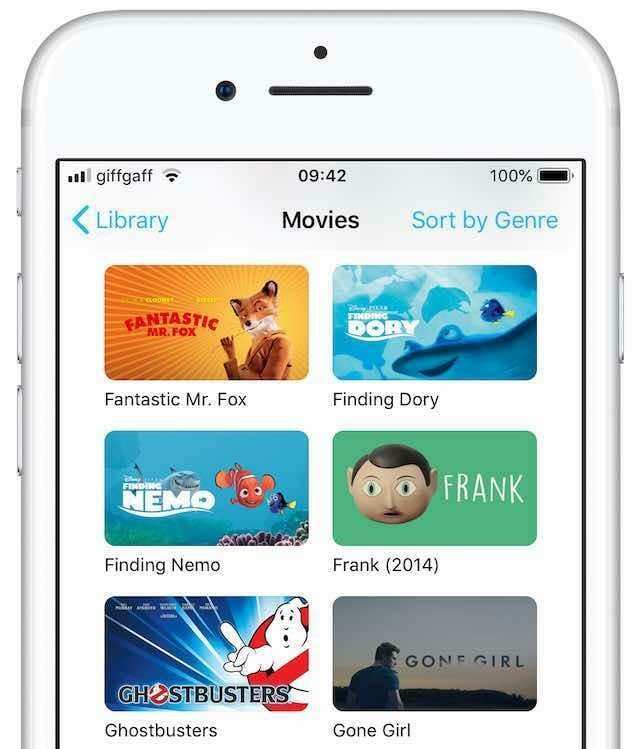
Muchos usuarios crean una cuenta de ID de Apple completamente nueva cuando intentan cambiar su nombre de usuario. Esto significa que pierden el acceso a sus compras en iTunes o App Store junto con los datos que tenían en iCloud.
Estos datos no son transferibles.
Para cambiar su ID de Apple sin perder compras, datos y aplicaciones, debe mantener la misma cuenta pero cambiar su nombre de usuario y contraseña. Siga las instrucciones a continuación para hacerlo desde un iPhone, iPad o iPod touch.
Apple recomienda que primero cierre sesión en su ID de Apple en todos sus otros dispositivos.
- dispositivos iOS: Ir a Configuración> [Su nombre]> Cerrar sesión.
- Apple TV: Ir a Configuración> Cuenta> iCloud> Cerrar sesión.
- Mac: Ir a Preferencias del sistema> iCloud> Cerrar sesión.
- ORDENADOR PERSONAL: Abierto iCloud para Windows y haga clic en Desconectar.
¿Cómo cambio el nombre de usuario de mi ID de Apple?
Para la mayoría de los usuarios, su nombre de usuario de ID de Apple es una dirección de correo electrónico. Podría ser una dirección de correo electrónico propiedad de Apple (@ icloud.com, @ me.com o @ mac.com) o una de terceros (@ gmail.com, @ outlook.com, etc.).
Puede tener varias direcciones de correo electrónico asociadas con su cuenta de ID de Apple, y puede usar cualquiera de ellas como un alias para su nombre de usuario cuando inicie sesión. Pero solo la dirección de correo electrónico puede ser su ID de Apple oficial.
Solo puede usar una dirección de correo electrónico que ya posea como su ID de Apple.
Si configura su nombre de usuario en una dirección de correo electrónico propiedad de Apple, puede Nunca cámbielo de nuevo por uno de terceros. Por ese motivo, recomendamos utilizar una dirección de terceros. Aunque también hemos incluido instrucciones para las direcciones de correo electrónico de Apple a continuación.
Cómo cambiar el nombre de usuario de su ID de Apple en un iPhone, iPad o iPod touch:
- En tu dispositivo, ve a Configuración> [Su nombre]> Nombre, números de teléfono, correo electrónico.
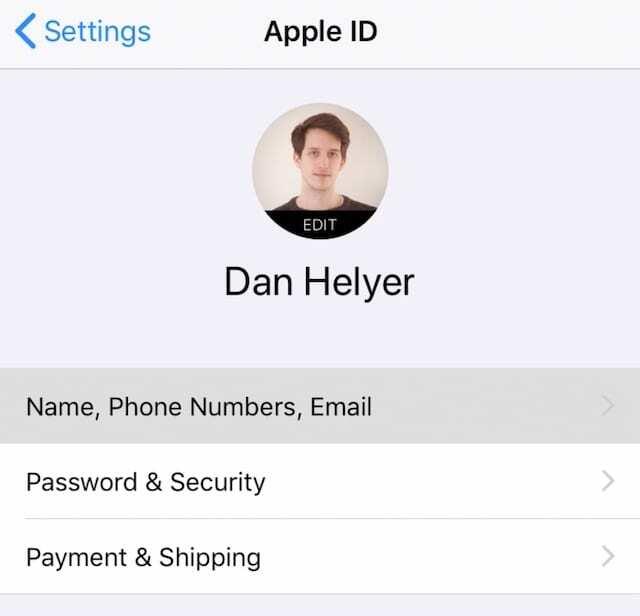
- Junto a Accesible en, grifo Editar y elimine su nombre de usuario actual de ID de Apple.
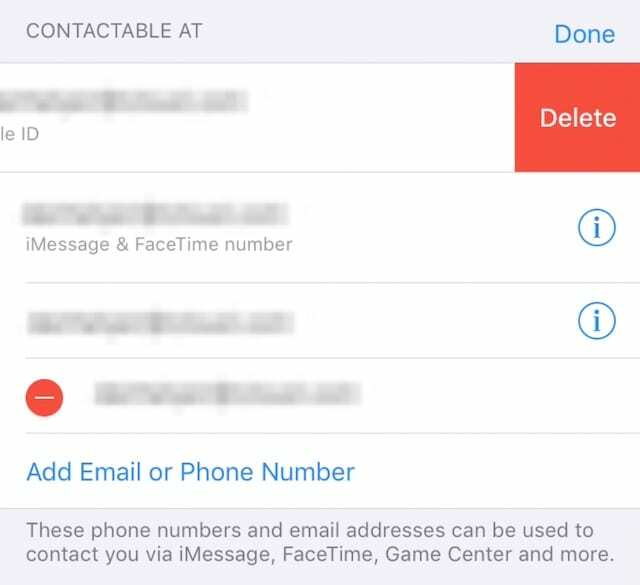
- Grifo Continuar e ingrese el código de acceso de su dispositivo, si es necesario.
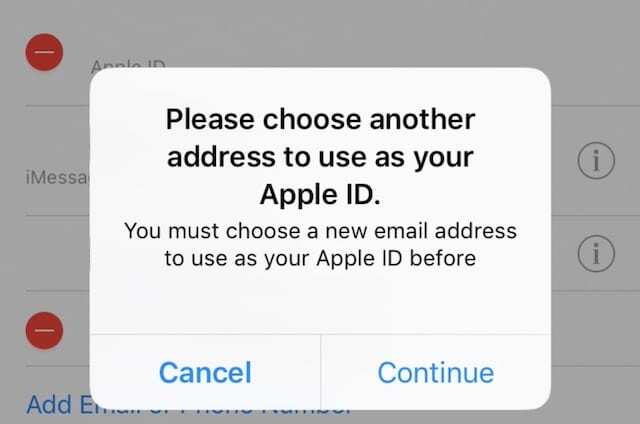
- Ingrese su nueva dirección de correo electrónico de ID de Apple y luego toque próximo.
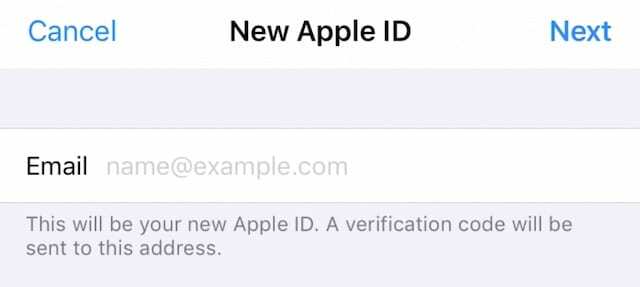
- Consulte la bandeja de entrada de su correo electrónico para obtener un código de verificación.
Cómo cambiar el nombre de usuario de su ID de Apple a una dirección de correo electrónico propiedad de Apple:
- Usando un dispositivo iOS o una computadora, iniciar sesión en el sitio web de ID de Apple.
- Al lado de Cuenta sección, haga clic en Editar.
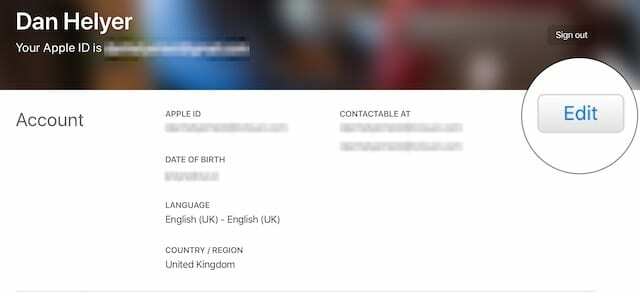
- Hacer clic Cambiar ID de Apple… e ingrese su nueva dirección de correo electrónico.
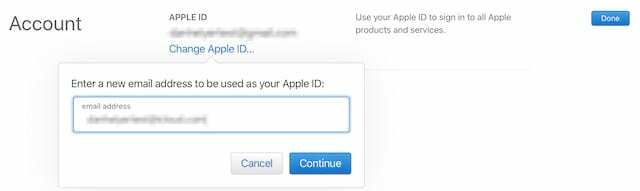
- Hacer clic Continuar.
¿Por qué no puedo agregar mi dirección de correo electrónico como un nombre de usuario de ID de Apple?
La razón más común por la que su dirección de correo electrónico podría no ser aceptada es que ya está vinculada con una cuenta de ID de Apple. Esta podría ser su cuenta corriente u otra.
Debe eliminar la dirección de correo electrónico de la cuenta con la que esté asociada actualmente antes de elegirla como su nuevo nombre de usuario. Esto no es posible para las direcciones de correo electrónico de Apple, que no puede eliminar de una cuenta de ID de Apple.
Cómo eliminar una dirección de correo electrónico de su cuenta de ID de Apple:
- Ir a Configuración> [Su nombre]> Nombre, números de teléfono, correo electrónico.
- Junto a Accesible en, grifo Editar.

- Toque para eliminar su dirección de correo electrónico.
Si la dirección de correo electrónico no se muestra en su cuenta de ID de Apple actual, es posible que esté vinculada con una cuenta diferente. Visita iforgot.apple.com para recuperar la contraseña de esa cuenta. Luego elimine su dirección de correo electrónico o borrar la cuenta.
¿Cómo cambio la contraseña de mi ID de Apple?
Debe cambiar la contraseña de su ID de Apple tan pronto como crea que está comprometida. Esto podría ocurrir si alguien más intenta iniciar sesión con su ID de Apple o si alguien descubre su contraseña.
También es una buena idea cambiar su contraseña aproximadamente cada año, para que sea menos probable que alguien la descubra.
Cómo cambiar la contraseña de su ID de Apple en un iPhone, iPad o iPod:
- Ir a Configuración> [Su nombre]> Contraseña y seguridad.
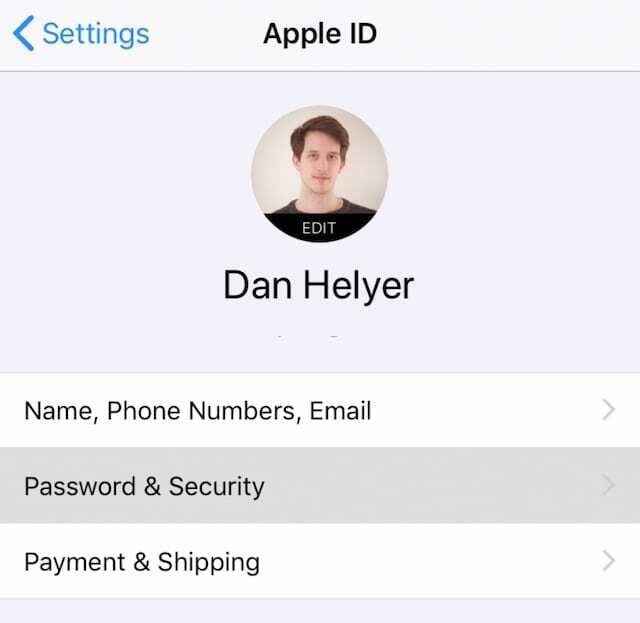
- Grifo Cambiar la contraseña.
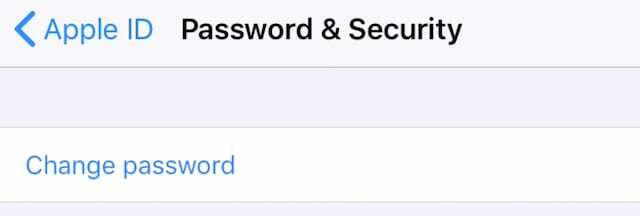
- Verifique su identidad con un código o respondiendo preguntas de seguridad.
- Ingrese su nueva contraseña de ID de Apple y verifíquela.
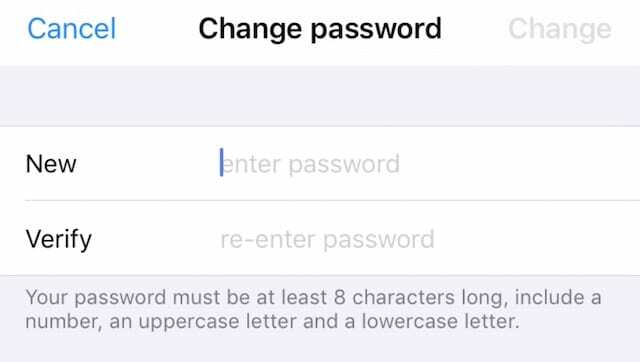
- Grifo Cambio en la esquina superior derecha.
¿Por qué no se acepta mi nueva contraseña?
Hay algunas razones por las que Apple podría rechazar su nueva contraseña. Esto siempre se hace para mejorar la seguridad de su cuenta. Cualquier contraseña debe estar compuesta por:
- al menos una letra mayuscula
- al menos una letra minúscula
- uno o más números o símbolos
- ocho caracteres o más
- palabras complejas o poco comunes.
Además, no puede utilizar una contraseña que utilizó en el último año. Si su contraseña aún no es aceptada, pruebe con una diferente o comuníquese con el Soporte de Apple para obtener más ayuda.
¿Cómo inicio sesión en una cuenta de ID de Apple diferente?
Si tiene varias cuentas de ID de Apple, puede cambiar la ID de Apple con la que inició sesión en su iPhone, iPad o iPod desde la Configuración.
No recomendamos a las personas que utilicen más de una cuenta de ID de Apple. Se vuelve confuso y distribuye sus compras o datos en ambas cuentas.
Para cambiar su ID de Apple sin perder compras, datos o aplicaciones, le sugerimos siga las instrucciones anteriores para cambiar su nombre de usuario o contraseña.
Inicie sesión en una cuenta de ID de Apple diferente en iPhone, iPad o iPod:
- Ir a Configuración> [Tu nombre].
- Desplácese hacia abajo y toque Desconectar.

- Ingrese la contraseña de su ID de Apple si se le solicita.
- Elija qué datos de iCloud desea mantener en su dispositivo, luego toque Desconectar.
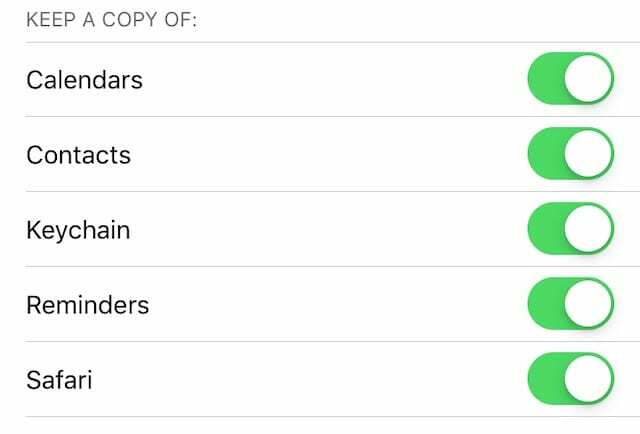
- En la parte superior de la aplicación Configuración, toque Inicie sesión en su [iDevice].

- Ingrese su segundo nombre de usuario y contraseña de ID de Apple.
¿Qué sucede con mis datos cuando cambio la ID de Apple?
Las compras de iTunes y App Store están vinculadas a una cuenta de ID de Apple específica. Si cambia de cuenta, Apple no podrá transferir esas compras. Además, los datos almacenados en iCloud también están vinculados a un ID de Apple específico y no puedes moverlo fácilmente.
En lugar de cambiar las cuentas de ID de Apple, le recomendamos que utilice las instrucciones anteriores para cambiar el nombre de usuario y la contraseña.
Si esa no es una opción, puede cambiar su ID de Apple sin perder compras, aplicaciones y datos vinculando ambas cuentas a la misma red de Family Sharing. También debe descargar sus datos de iCloud a su dispositivo antes de cerrar sesión.
Cómo compartir compras a través de una red de Family Sharing:
- Ir a Configuración> [Tu nombre]> Configurar Compartir en familia.
- Siga las instrucciones en pantalla para crear una red de Family Sharing.
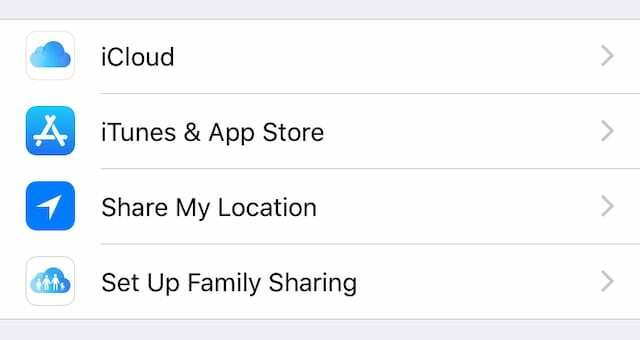
- Ahora seleccione Agregar miembro de la familia…> Invitar en persona.
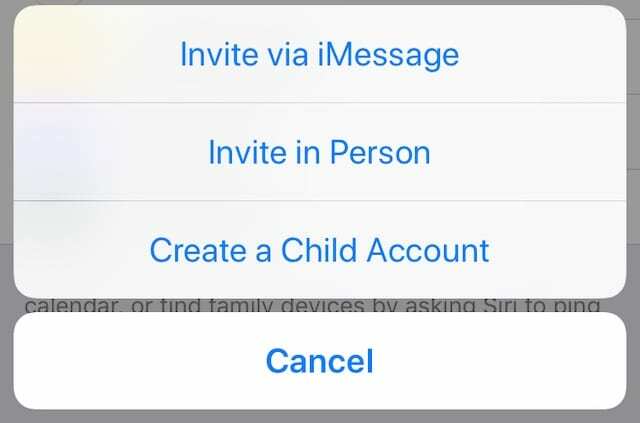
- Ingrese el nombre de usuario y la contraseña de su otra cuenta de ID de Apple.
Cómo descargar fotos y archivos de iCloud a su iPhone, iPad o iPod:
- Ir a Configuración> Fotos.
- Encender Descargue y conserve los originales.
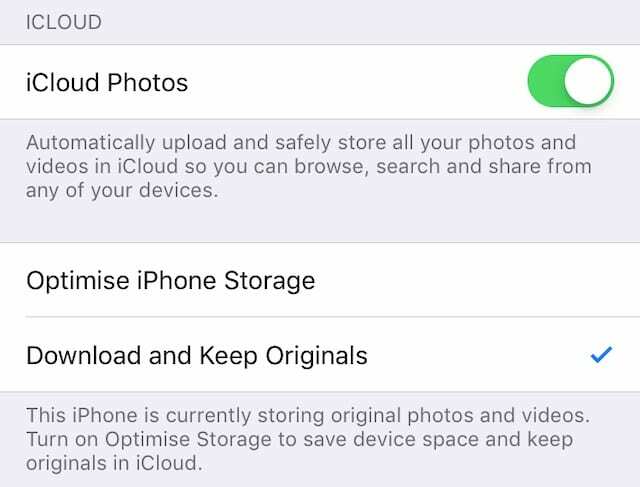
- Compruebe el progreso de sus descargas en el Fotos aplicación.
- Ahora abre el Archivos aplicación.
- Grifo Ubicaciones> iCloud Drive.
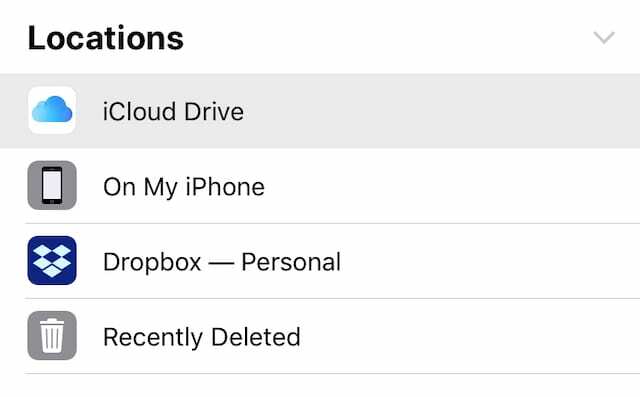
- Seleccione todo en iCloud Drive y muévalo a En mi [iDevice].
Asegúrese de haber guardado todo lo importante de iCloud localmente en su iPhone, iPad o iPod touch antes de cambiar su ID de Apple.
Háganos saber sus preguntas sobre cómo cambiar la ID de Apple en su iPhone, iPad o iPod. ¡Esperamos que no tengas ninguno después de esta útil publicación!

Dan escribe tutoriales y guías de resolución de problemas para ayudar a las personas a aprovechar al máximo su tecnología. Antes de convertirse en escritor, obtuvo una licenciatura en tecnología de sonido, supervisó reparaciones en una Apple Store e incluso enseñó inglés en China.